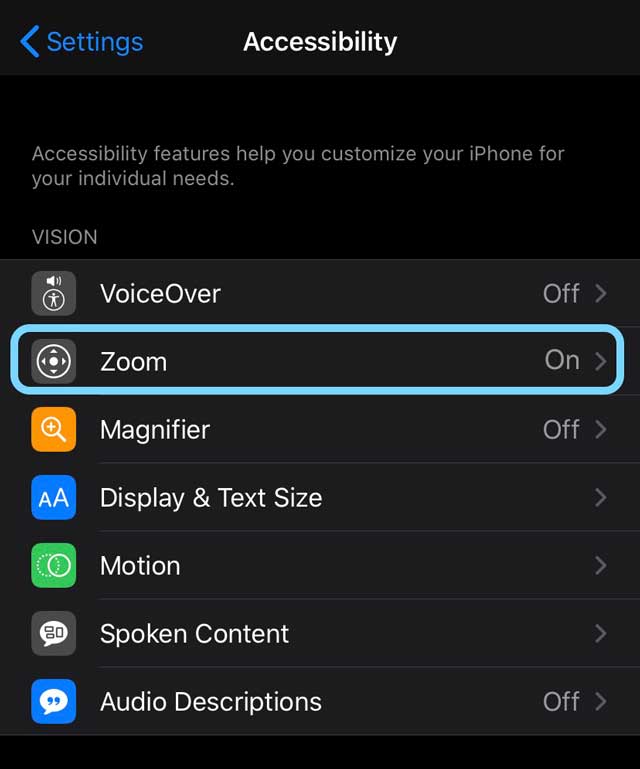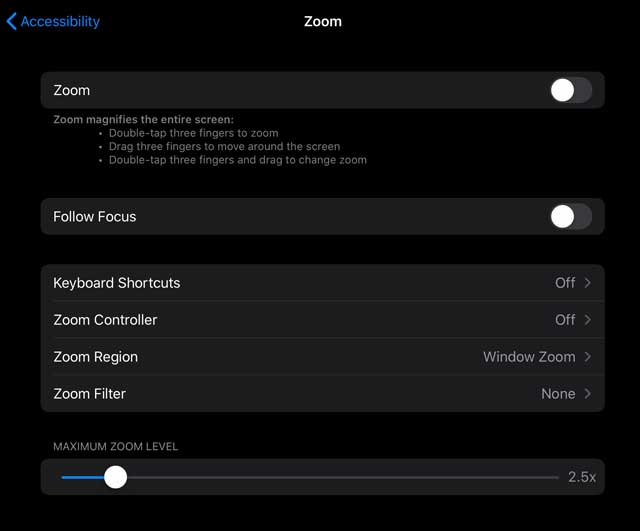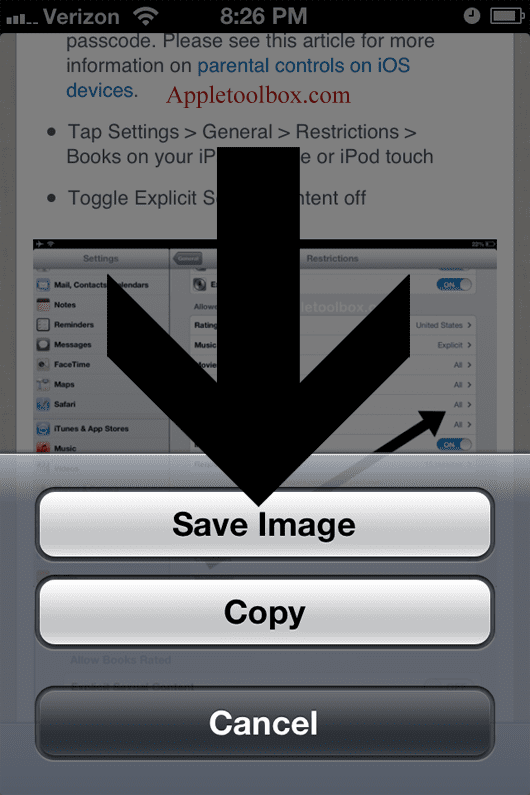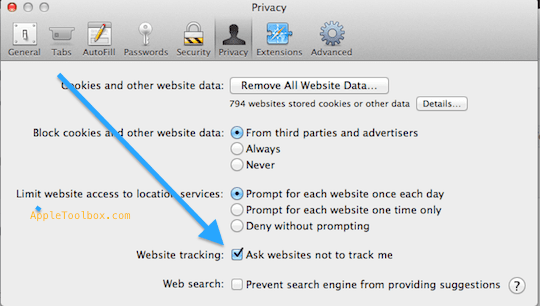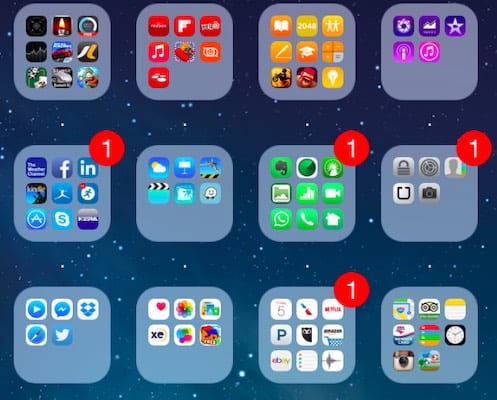Кнопка возврата сообщений iPhone не работает? Как исправить
Многие пользователи сталкивались с ошибкой в приложении «Сообщения» на своем iPhone, когда кнопка «Назад» перестала работать после отправки текста. Это затрагивает любые iPhone или версии iOS и iPadOS и заставило множество пользователей взлететь до потолка!
Кнопка возврата в сообщениях – это маленькая синяя стрелка в верхнем левом углу экрана. После нажатия вы должны вернуться на главную страницу сообщений, на которой перечислены все ваши разговоры.
Если ваша кнопка возврата не работает, вот несколько вещей, которые вы можете сделать, чтобы исправить это.
Похожие сообщения:
Обновите свое программное обеспечение
Как обычно, обновление программного обеспечения должно быть вашим первым делом.
Это известная ошибка в iOS и iPadOS, и у нас есть все основания полагать, что Apple работает над ее исправлением. Фактически, они могли исправить это уже в последнем обновлении. Есть только один способ узнать:
Как обновить программное обеспечение на вашем iPhone:
- Идти к Настройки> Общие> Обновление ПО
- Установите все новые обновления
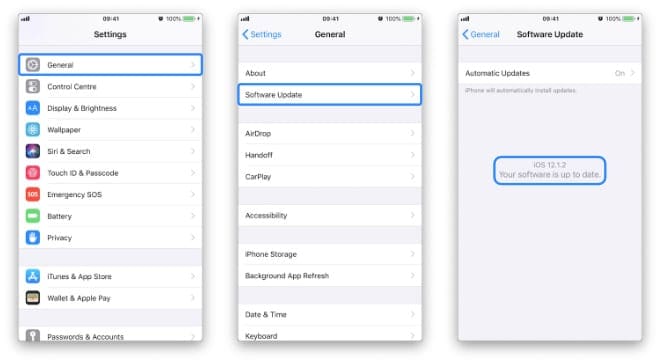
Проверьте свой Zoom!
Если вам нужно или вам нравится масштабировать дисплей, часто эта функция масштабирования скрывает вашу кнопку возврата из поля зрения. Итак, давайте посмотрим на настройку масштабирования вашего устройства и определим, виновата ли она в этом.
- открыто Настройки> Доступность

- Нажмите Увеличить
- Переключить Отключить масштаб

Поиграйте с опциями масштабирования вашего iPad, чтобы подобрать именно то, что вам нужно! - Если Следуй за фокусом также включен, выключите его тоже
Отключить настройки текста для специальных возможностей
Причина этой досадной ошибки кнопки «Назад» кроется в настройках текста специальных возможностей.
Проверьте свои настройки, чтобы увидеть, увеличен ли текст на вашем iPhone или смелый. Отключите эти функции, как показано ниже, и посмотрите, решит ли это проблему для вас.
Как отключить жирный и крупный текст:
- Идти к Настройки> Доступность (для более старых версий iOS: Настройки> Общие> Специальные возможности)
- Нажмите Отображение и размер текста и отключение жирного текста (или для более старых версий iOS отключите полужирный текст)
- Нажмите «Увеличить текст» и отключите параметр «Увеличить специальные размеры».
- Перетащите ползунок к маленькому тексту слева
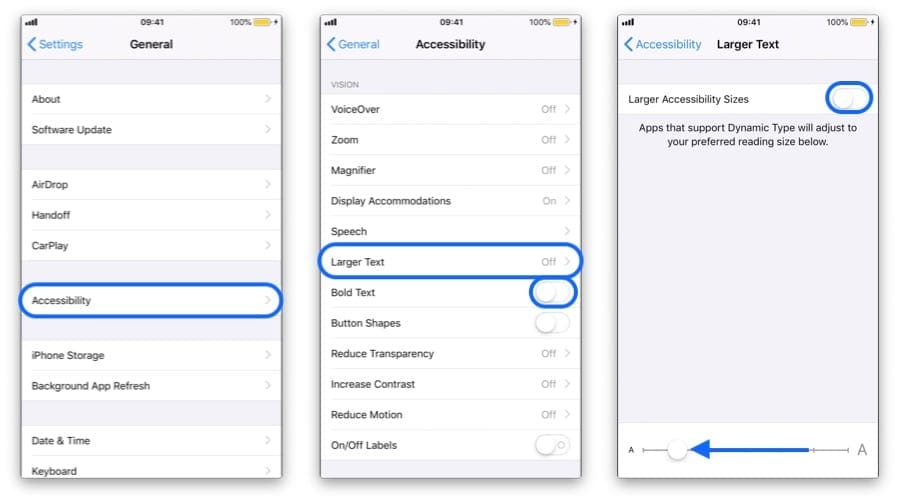
Вернитесь в «Сообщения», чтобы узнать, решила ли она вашу проблему. Если это так, попробуйте увеличивать текст на одну ступеньку за раз, чтобы найти точку, в которой кнопка возврата сообщений перестает работать. Если он останавливается, уменьшите размер текста на один размер и оставьте его на этом уровне.
Слайд, чтобы вернуться
Некоторым пользователям с ослабленным зрением требуется более крупный текст, чтобы нормально пользоваться своим iPhone. Если это применимо к вам или вы просто не хотите, чтобы текст был меньше, вы можете использовать обходной путь.
После отправки текста в приложении “Сообщения” проведите пальцем слева направо по центру дисплея iPhone. Это действует так же, как нажатие кнопки возврата. Если это не сработает, убедитесь, что вы начинаете скольжение с самого левого края экрана.
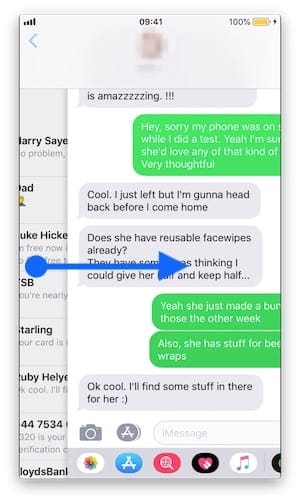
Это должно помочь вам с легкостью писать текстовые сообщения и переключаться между разговорами. Сообщите нам ниже, сработали ли эти советы для вас или вам нужна другая помощь.